极光pdf是款非常专业的pdf工具,不仅为用户提供了pdf文件的阅读、编辑功能,还向用户提供了转换PDF文件的情况,给用户带来了许多的好处,让用户在工作中能够更加便捷的处理pdf文件
极光pdf是款非常专业的pdf工具,不仅为用户提供了pdf文件的阅读、编辑功能,还向用户提供了转换PDF文件的情况,给用户带来了许多的好处,让用户在工作中能够更加便捷的处理pdf文件,因此极光pdf软件是不错的选择,当用户在极光pdf软件中打开pdf文件后,用户应该怎么来修改pdf文件的文字呢,这个问题其实很好解决,用户直接在菜单栏中找到编辑选项,可以看到下方显示出来的编辑内容、插入文字、插入图片、插入页面等功能选项,用户根据需求来使用即可,那么接下来就让小编来向大家介绍一下极光pdf直接修改pdf上的文字的方法步骤吧,希望用户在看了小编的教程后,能够从中获取到有用的信息。
方法步骤
1.用户在电脑桌面上双击打开极光pdf软件,接着进入到主页上来打开需要的pdf文件
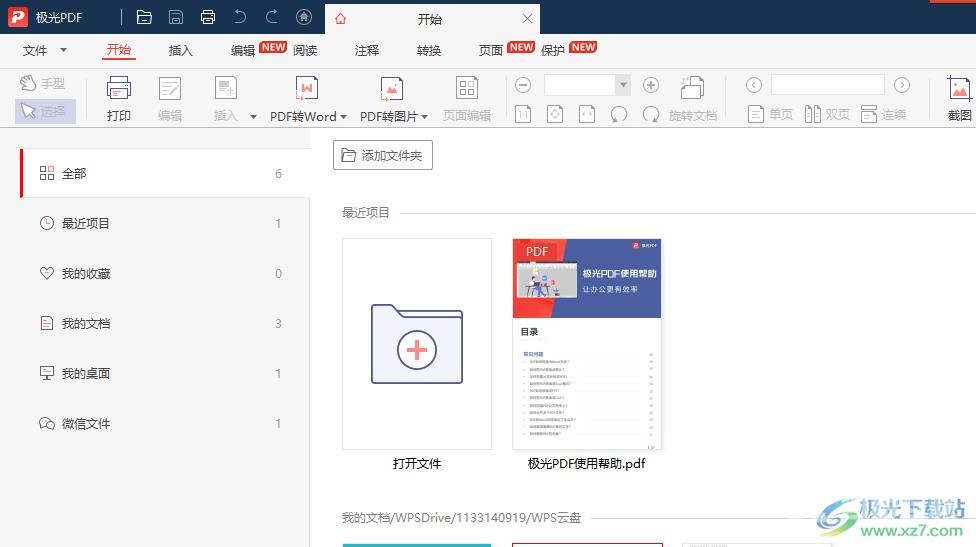
2.在页面上方的菜单栏中,用户点击编辑选项,将会显示出相关的选项卡,用户选择其中的编辑内容选项
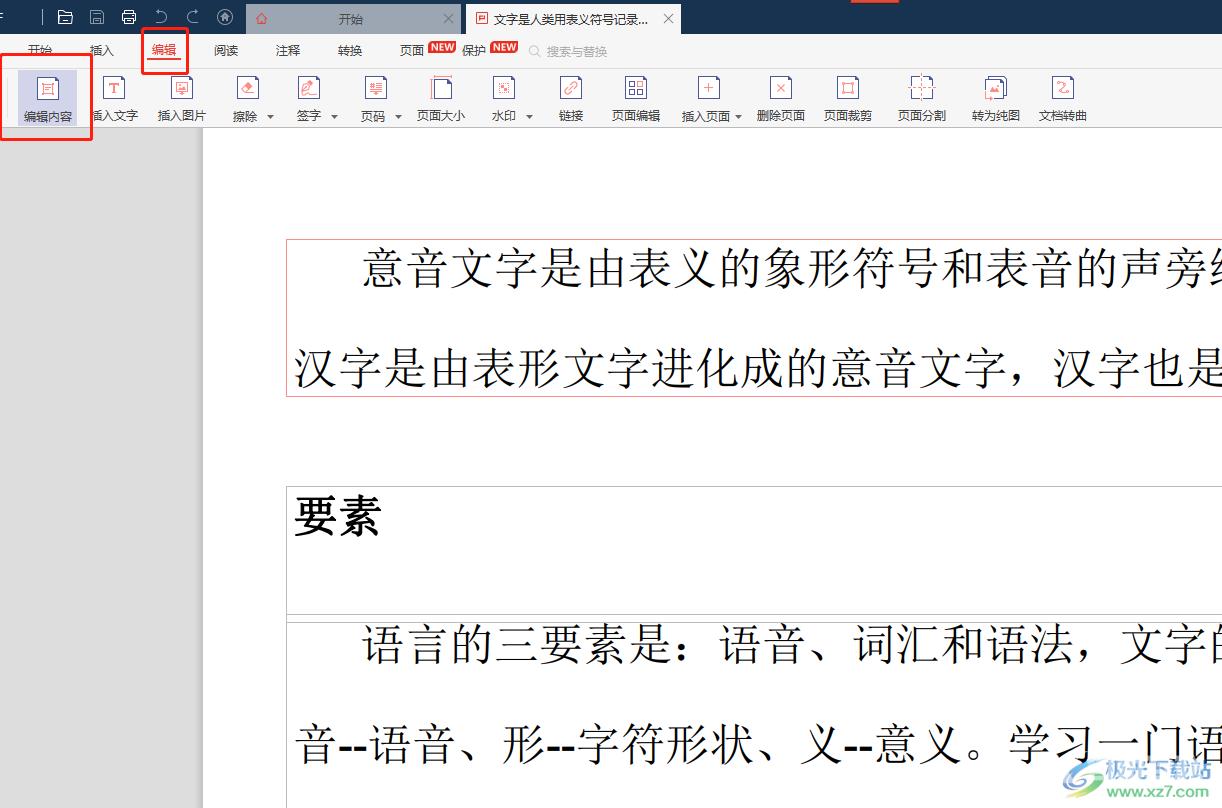
3.可以在页面的右侧看到显示出来的工具栏,用户可以设置文字属性或是表格属性
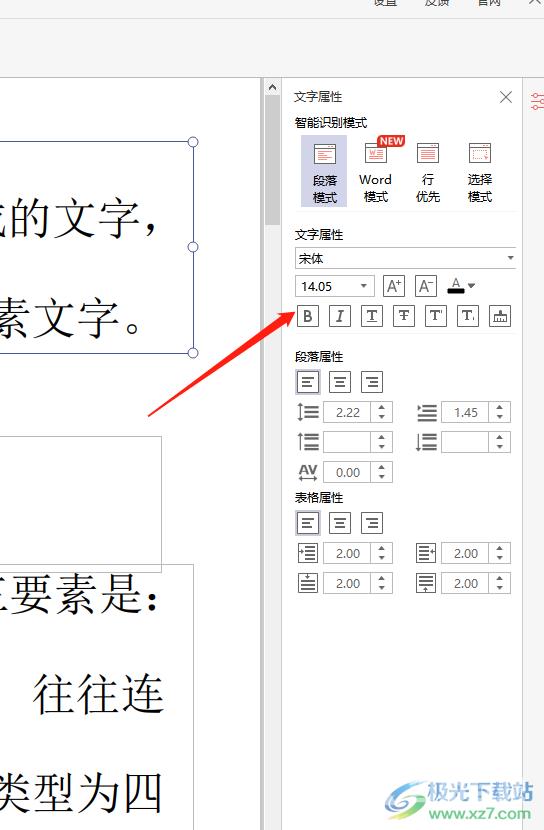
4.还可以点击其中的插入文字选项,直接在页面上绘制出合适的文本框并输入相关的文字信息就可以了
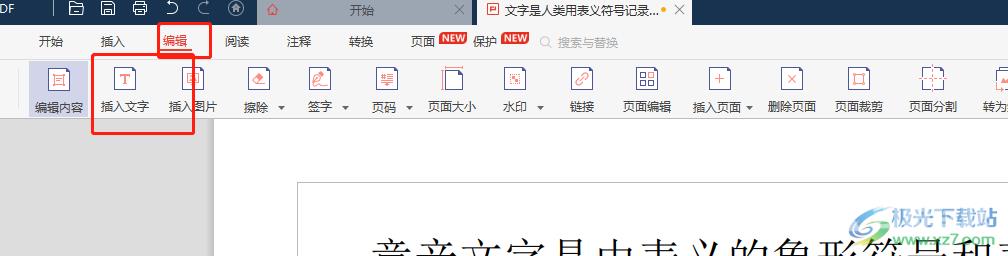
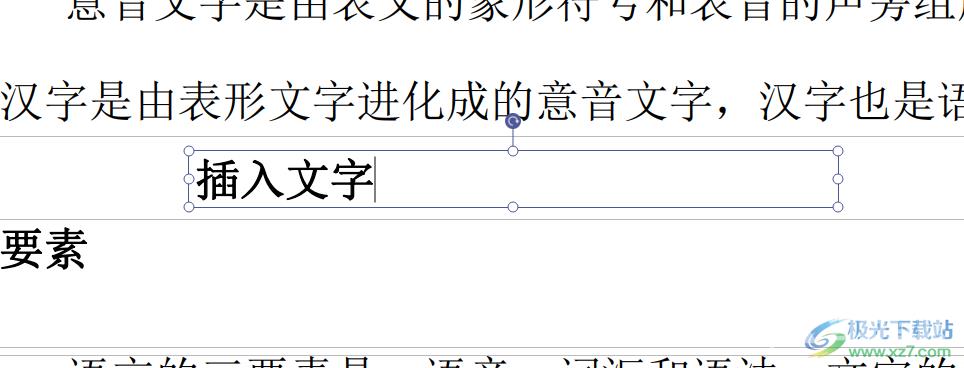
5.如果用户需要将重要内容标记出来的话,直接点击上方的擦除选项,在展示出来的选项卡中选择自己喜欢的颜色选项
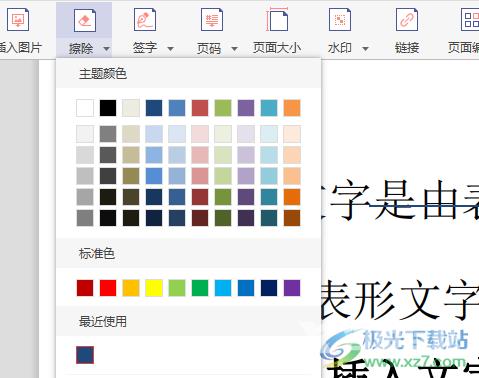
6.随后用户在编辑页面上,直接按住鼠标左键来给重要内容绘制线条即可
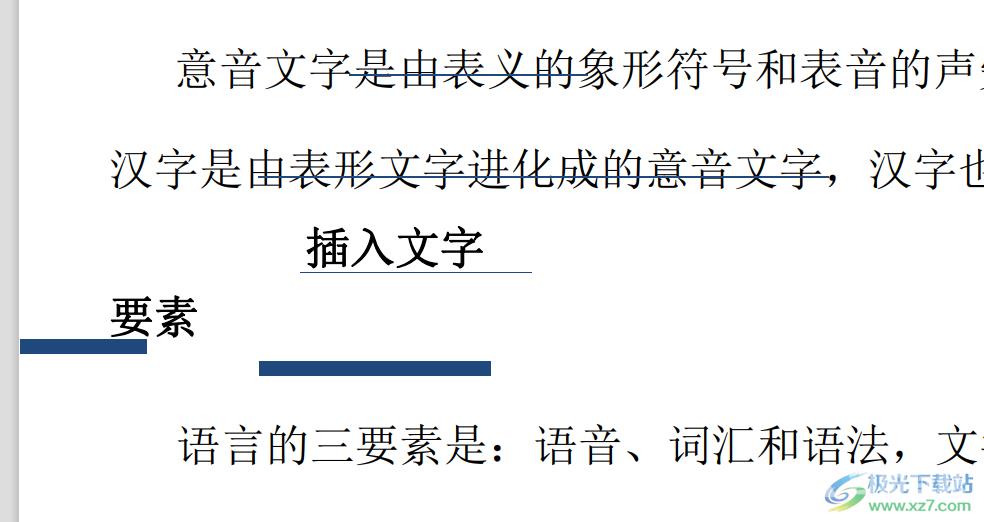
极光pdf是不错的pdf处理工具,能够满足用户不同的需求,用户在极光pdf软件打开pdf文件后,就可以根据自己的需求来编辑内容、插入文字或是标记出重要内容等,用户直接在菜单栏中点击编辑选项即可操作实现,因此感兴趣的用户快来试试看吧。
